Экспорт результата анализа в Excel
Все данные анализа модели можно экспортировать из Tangl в виде файлов в формате Excel (.xlsx) и файлов в формате .xml.
Экспорт результата анализа в Excel
Формирование отчета Excel происходит автоматически после завершения анализа по текущим настройкам экспорта в проекте.
Чтобы скачать результат анализа или пересоздать результат после изменения настроек экспорта, следует выполнить следующие действия:
- Выбрать в панели слева выбрать модель в папке проекта.
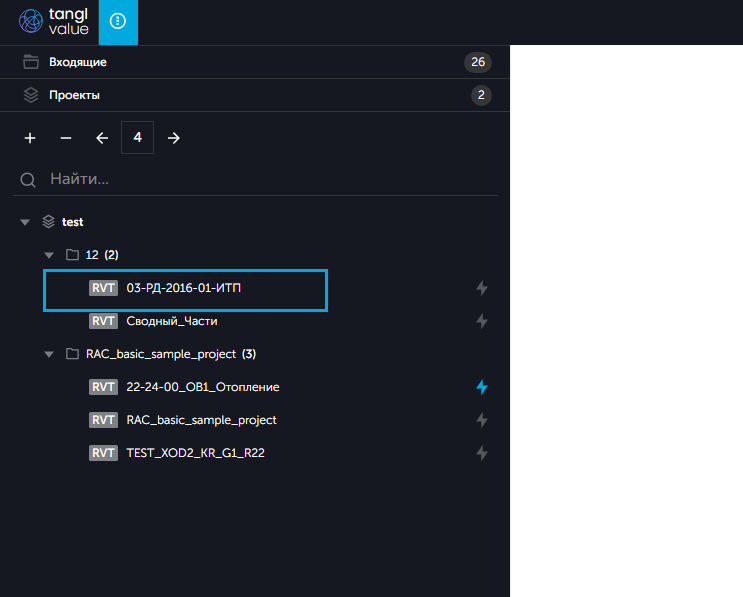
- В основной части страницы справа в строке с нужным результатом анализа нажать на кнопку меню действий в виде трех точек.
- Выбрать пункт "Подготовить экспорт результата".
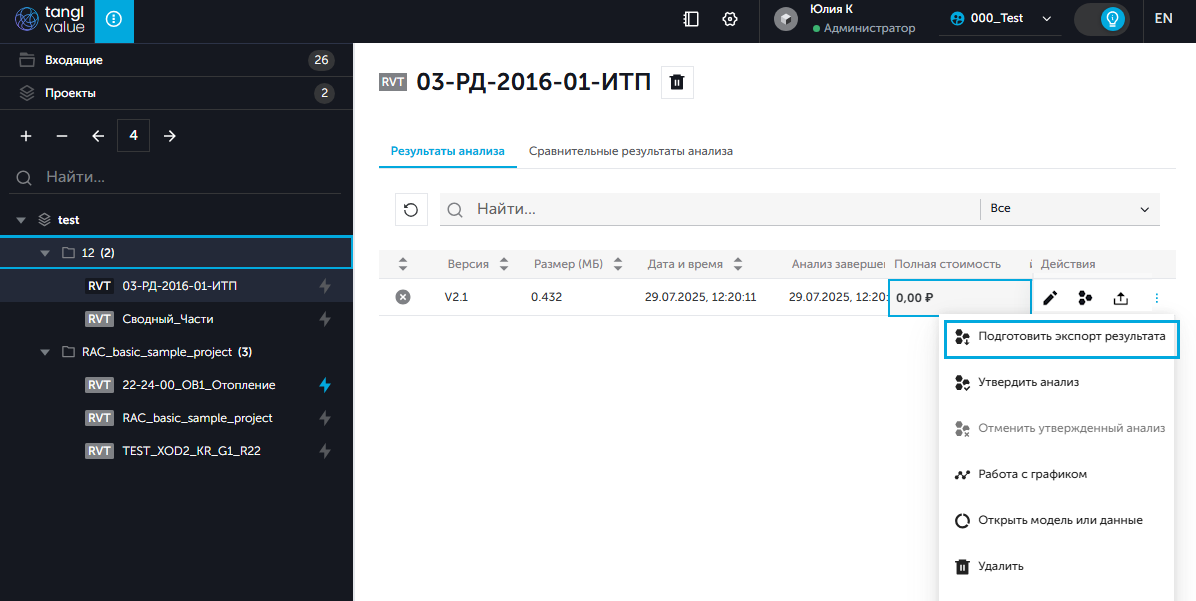
- В случае, если анализ утвержден, откроется окно, в котором нужно указать какие атрибуты будут экспортироваться и нажать на "Старт".
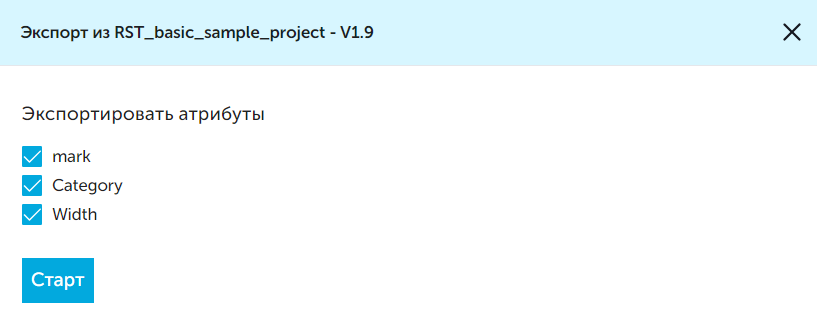
- Отобразится уведомление "Данные результата подготавливаются".
Во время подготовки результата анализа пункт "Скачать результат в формате Excel" становится неактивным и активируется после того, как данные будут подготовлены для экспорта.
- Нажать на кнопку выгрузки и выбрать пункт "Скачать результат в формате Excel", после того, как он активируется.
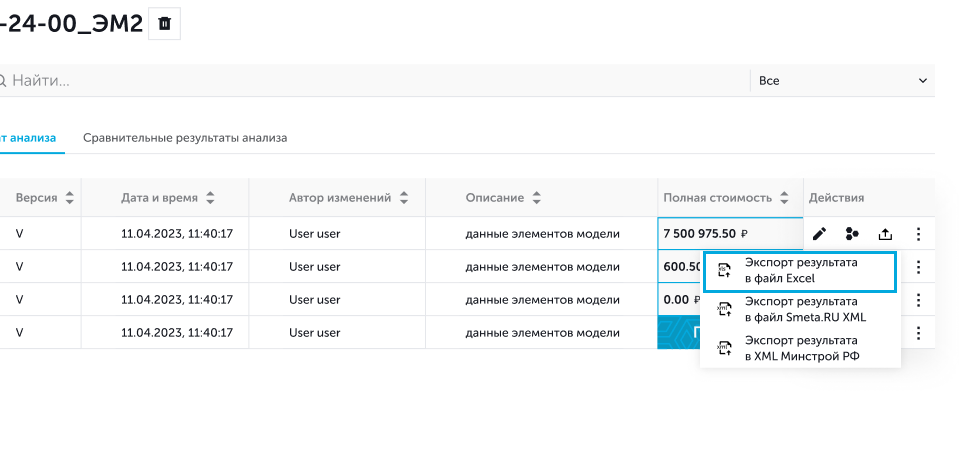
- После нажатия на кнопку, откроется окно сохранения результата на устройстве. Имя результата при сохранении можно поменять. По умолчанию имя файла задается как название модели, версия анализа и названия справочников, участвующих в анализе:

Настройки экспорта результатов анализа
Чтобы произвести настройки экспорта в Excel, необходимо открыть вкладку "Настройки экспорта":
- Выбрать проект в левой панели.
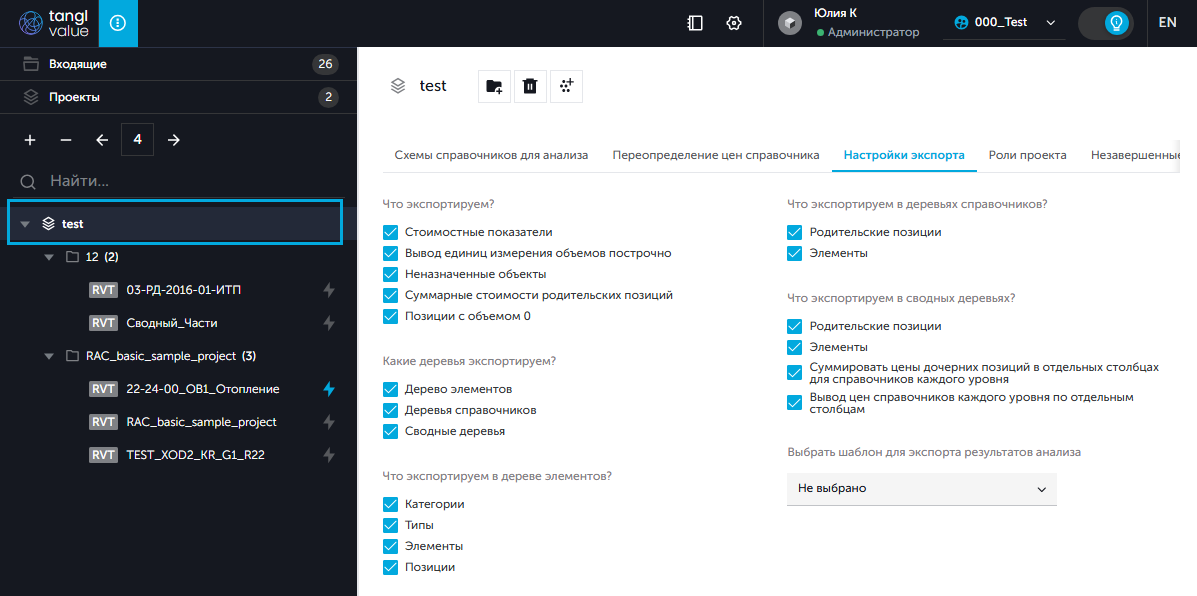
- В правой части страницы выбрать вкладку "Настройки экспорта".
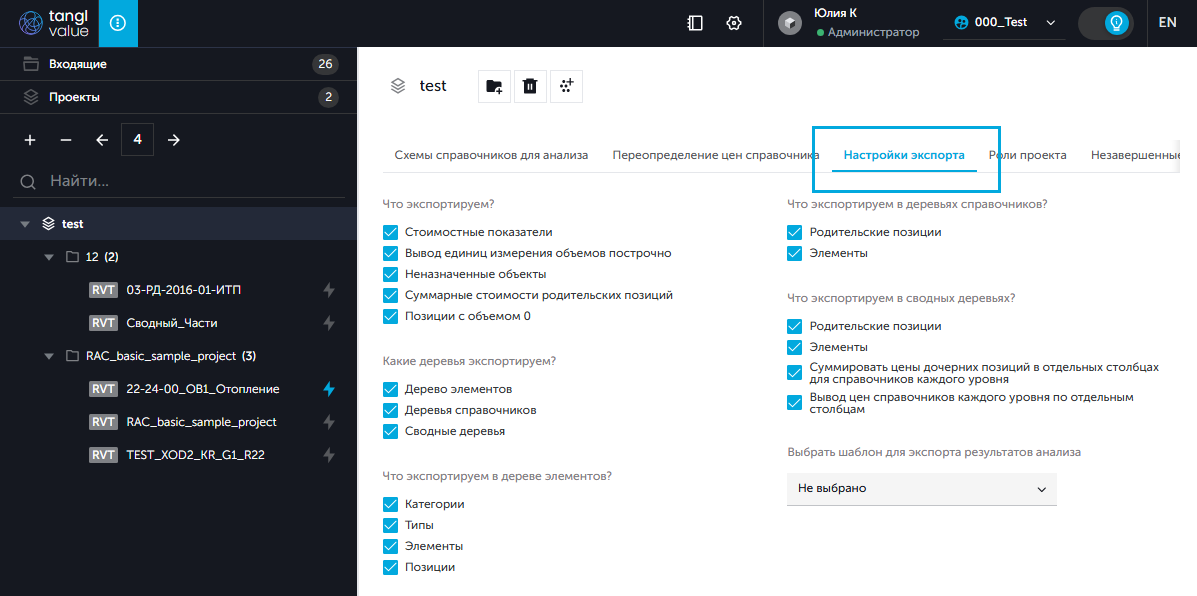
Настройка производится в следующих блоках:
Блок "Что экспортируем"?

Пункт "Стоимостные показатели" — экспорт столбца с показателем Стоимость;
Пункт "Вывод единиц измерения объемов построчно": при отключении столбец с показателем Количество не экспортируется, а столбец Единицы Измерения заменится на отдельные столбцы с названием этих единиц;
Пункт "Неназначенные объекты" — экспорт всех элементов, которые не участвовали в анализе
Пункт "Суммарные стоимости родительских позиций" — экспорт **** стоимостей родительских позиций
Пункт "Позиции с объемом 0" — включение в экспорт позиций с нулевым объемом
При выборе всех пунктов настроек в файл Excel будут экспортироваться все категории элементов:
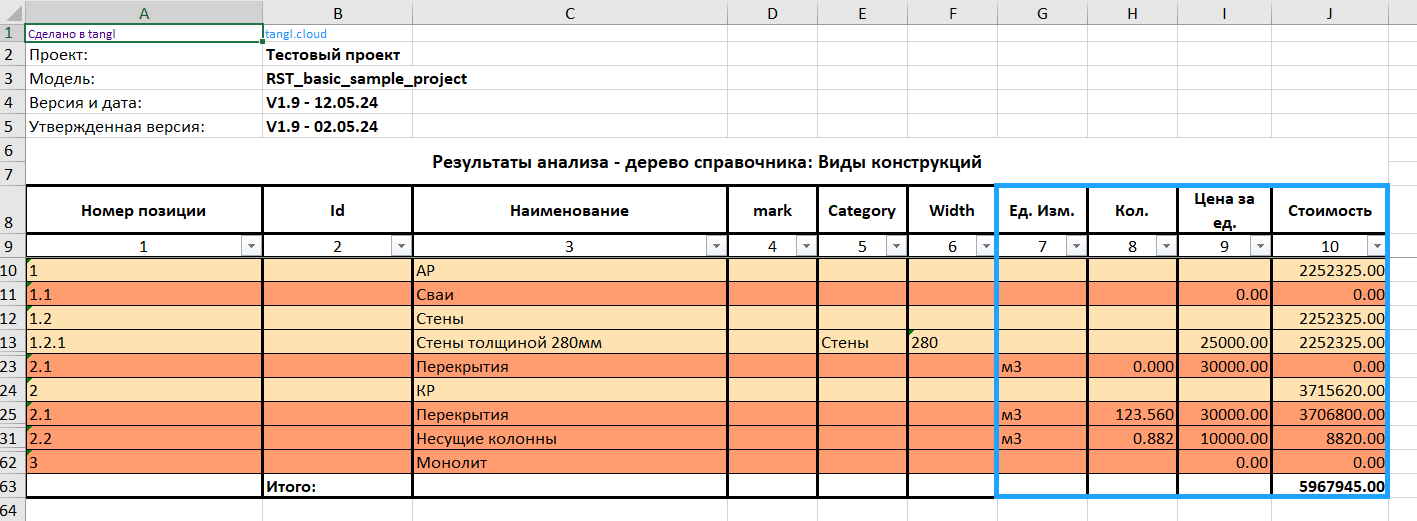
Блок "Какие деревья экспортируем"?
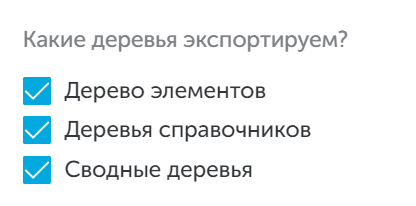
Пункт Дерево элементов— экспорт дерева элементов
Пункт Деревья справочников— экспорт справочников, которые участвовали в анализе модели
Пункт Сводные деревья— экспорт расчетных схем, которые использовались при анализе модели.
При выборе всех пунктов настроек в файл Excel будут экспортироваться все деревья: дерево элементов, деревья справочников и сводные деревья.

Группировка позиций в отчете Excel осуществляется по каждому уровню дерева и соответствует группировке в интерфейсе приложения Value. Все деревья в выгруженном отчете можно свернуть и развернуть аналогично интерфейсу Value.
Информация о количестве уровней дерева указана над первой строкой и совпадает с данными в интерфейсе анализа.
MicroSoft Excel ограничивает количество уровней группировки до 8. Если на каком-либо листе отчета уровней больше, группировка будет выполнена только согласно уровням схемы анализа.
Блок "Что экспортируем в дереве элементов?"
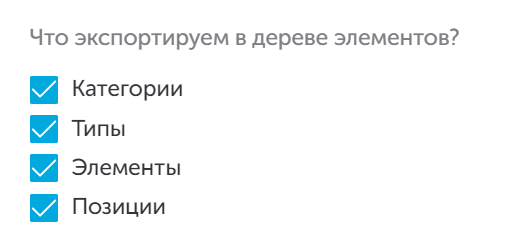
- Пункт Категории— экспорт названия категорий в дерево элементов;
- Пункт Типы— экспорт названия типов в дерево элементов;
- Пункт Элементы— экспорт названия элементов в дерево элементов;
- Пункт Позиции — экспорт позиций в дерево элементов.
При выборе всех пунктов настроек в файл Excel будут экспортироваться все отмеченные данные: категории, типы, элементы, позиции:
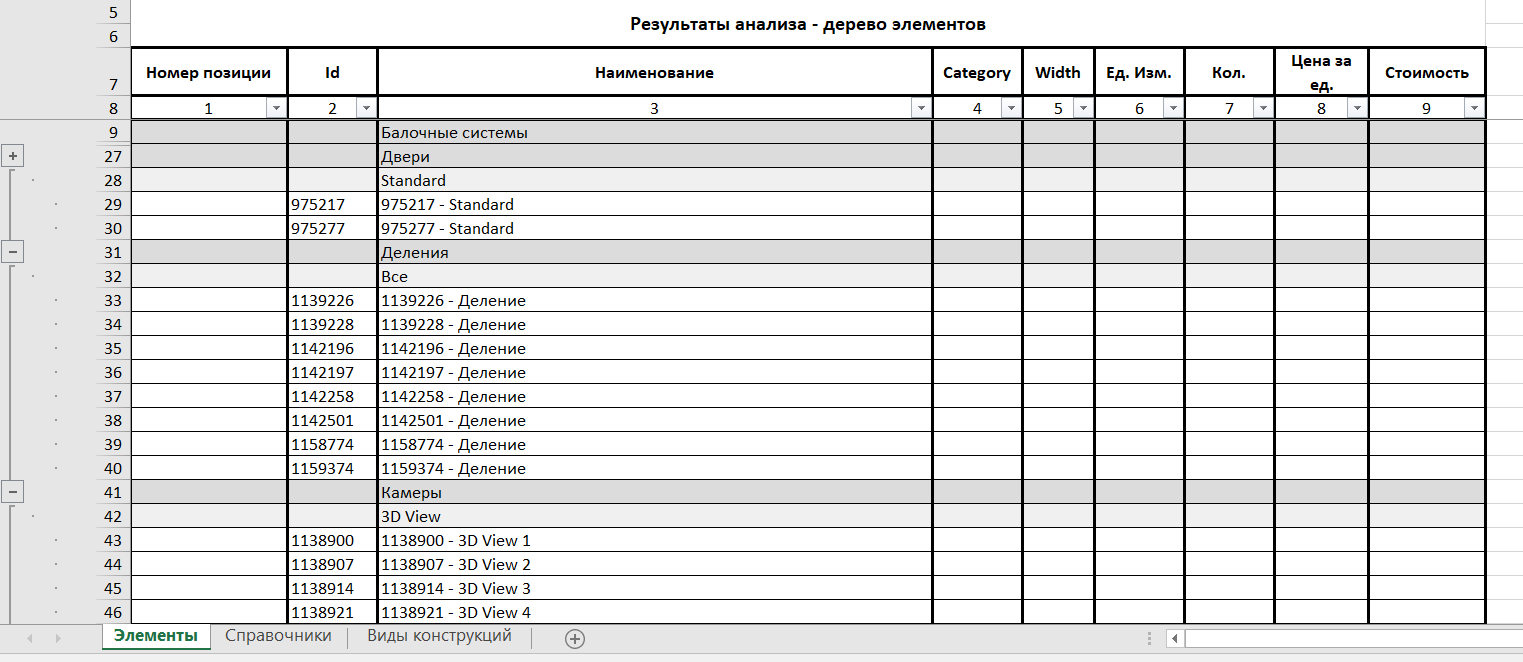
Блок "Что экспортируем в деревьях справочников?"

- Пункт "Родительские позиции" — экспорт родительских позиций;
- Пункт "Элементы" — экспорт элементов.
При выборе всех пунктов настроек в файл Excel будут экспортироваться и родительские позиции, и элементы:
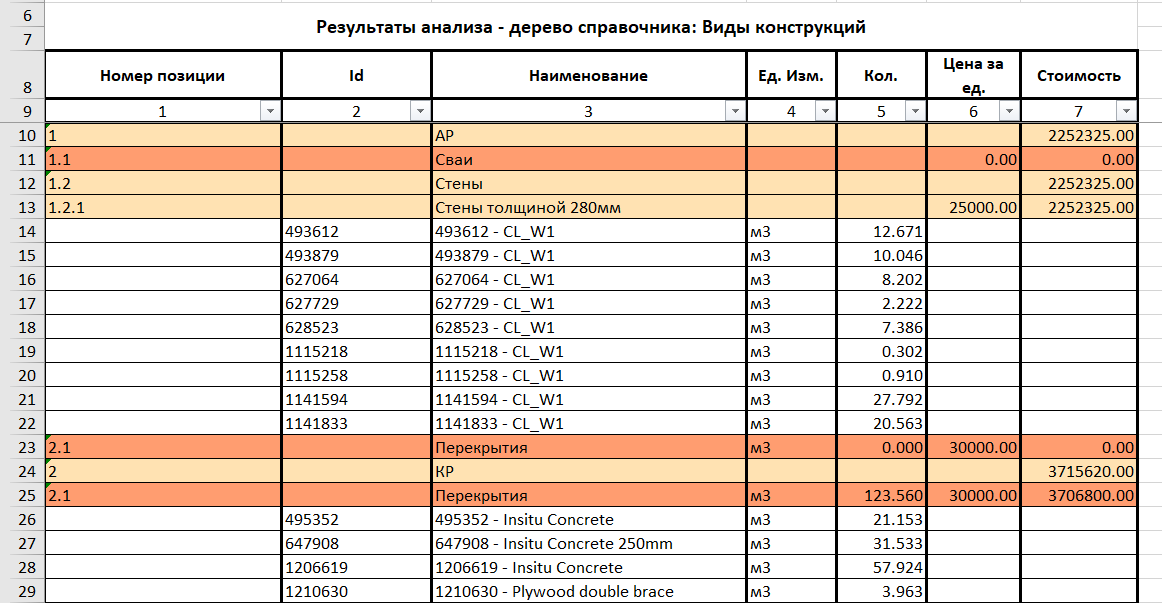
Блок "Что экспортируем в сводных деревьях?"
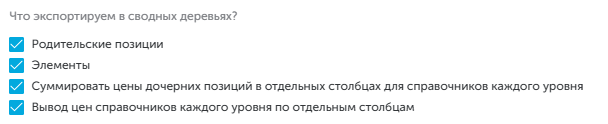
- Пункт "Родительские позиции" — экспорт родительских позиций сводных деревьев;
- Пункт "Элементы" — экспорт элементов сводных деревьев;
- При выборе второго и третьего пунктов будет происходить вывод цен справочников каждого уровня по отдельным столбцам и суммирование цен дочерних позиций в отдельных столбцах каждого уровня.
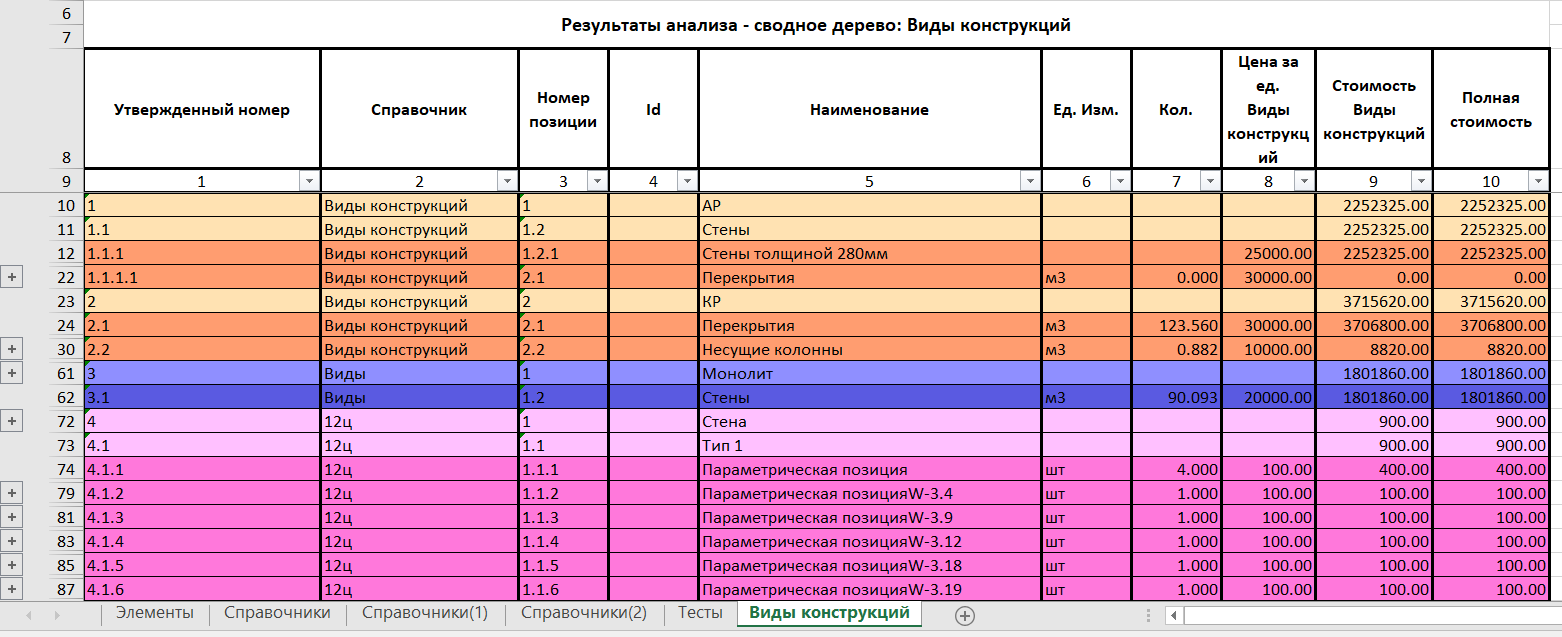
На листах справочников и сводных деревьев в строках элементов дублируется информация из тех позиций, под которыми они сгруппированы. Дублируются утвержденный номер, номер позиции, наименование справочника.
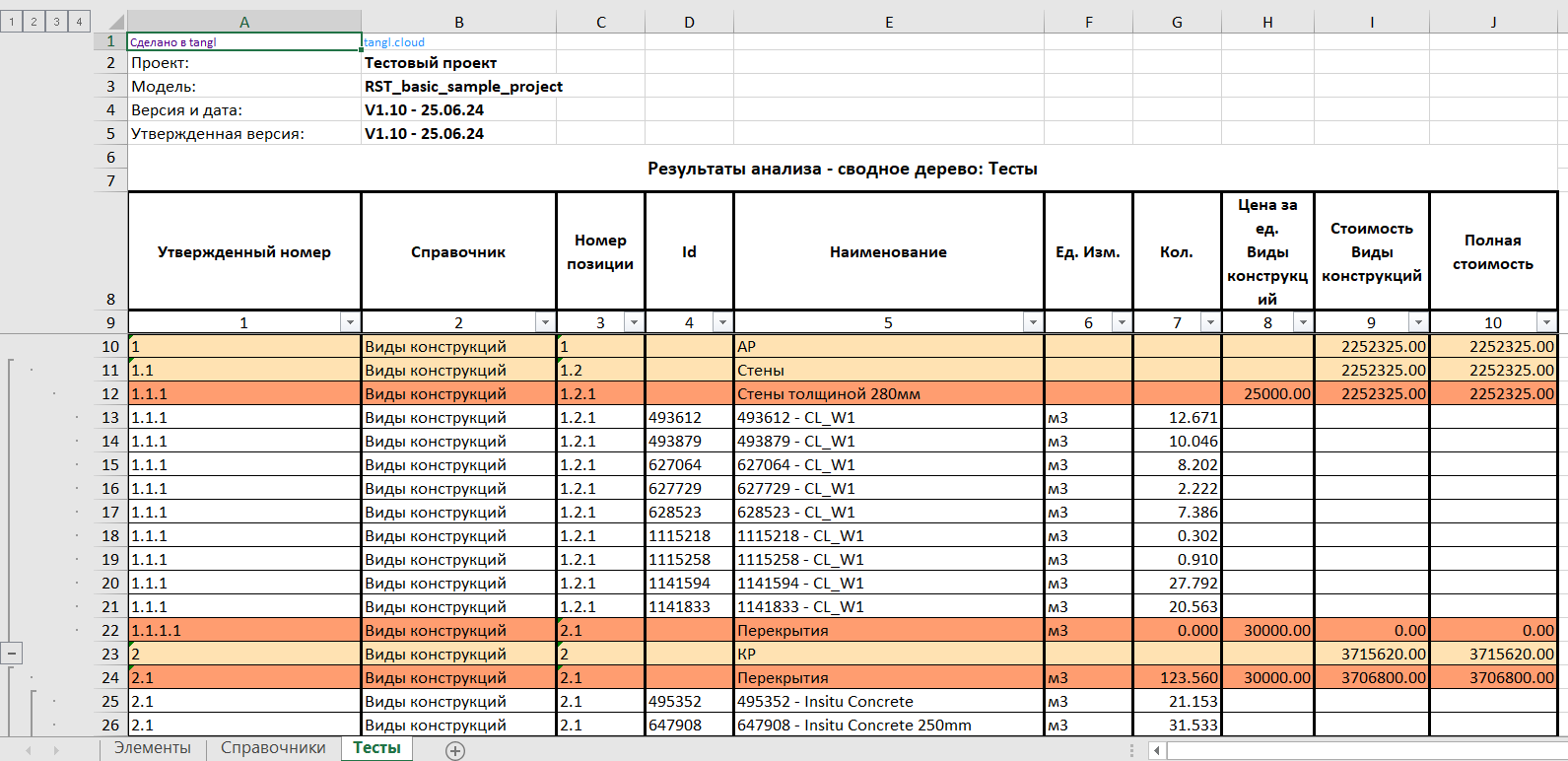
Экспорт результат анализа в XML
Tangl позволяет выгружать результаты анализа в формате .xml, в варианте для платформы Smeta.Ru и варианте согласно требованиями Минстроя РФ (Министерства строительства и жилищно-коммунального хозяйства Российской Федерации).
Экспорту в XML подлежит только анализ по сводному дереву.
Экспорт для Smeta.Ru
- В боковой панели слева выбрать модель в папке проекта.
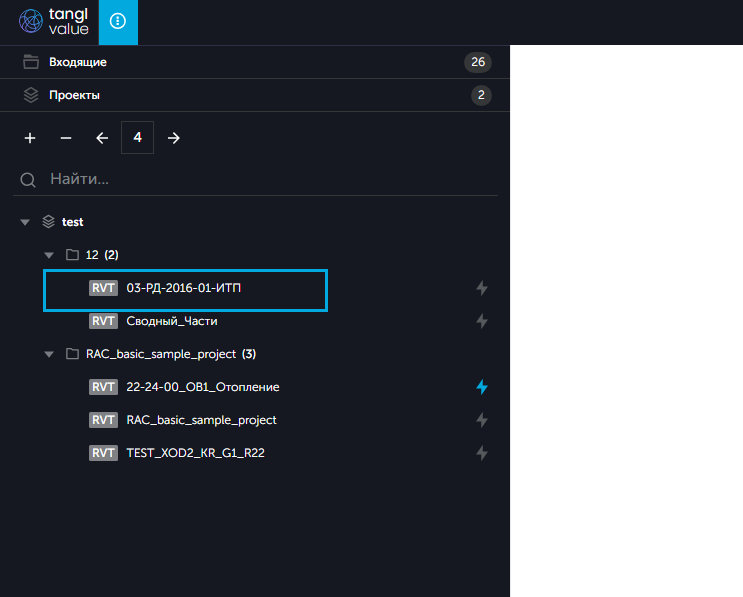
- В основной части окна справа выбрать результат анализа модели.
- Нажать кнопку выгрузки и выбрать пункт "Экспорт результата в файл Smeta.Ru XML".
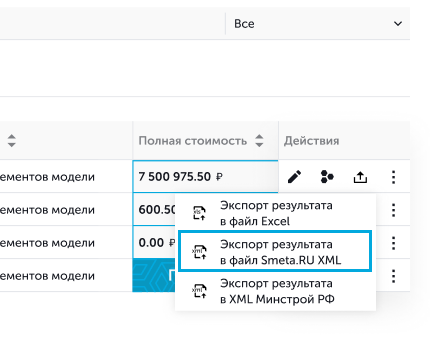
- В открывшемся окне выбрать схему приоритетов (сводное дерево) из представленных в выпадающем списке.
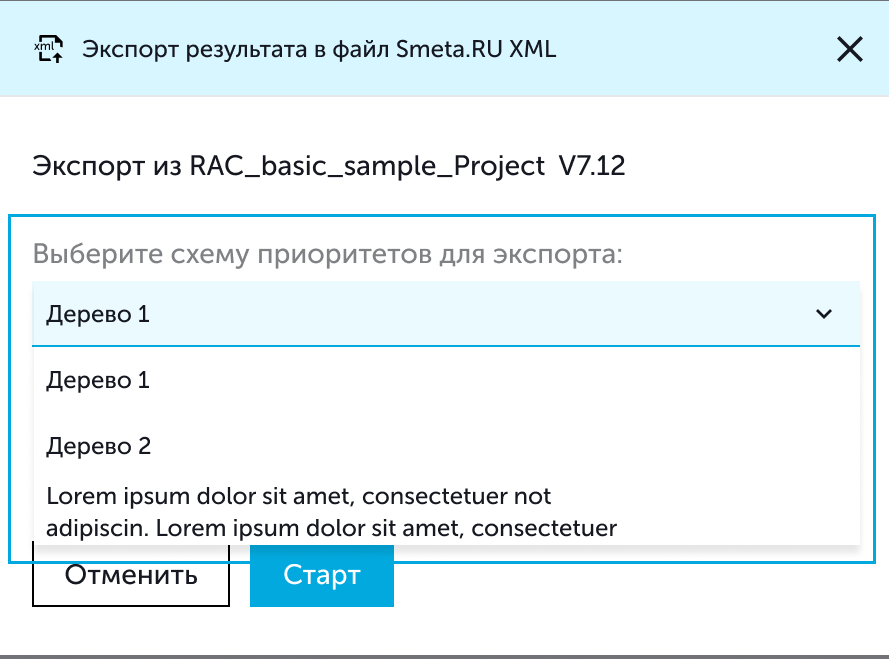
- При необходимости, отметить пункт "Экспортировать стоимость позиций" в для включения в отчет стоимости позиций.
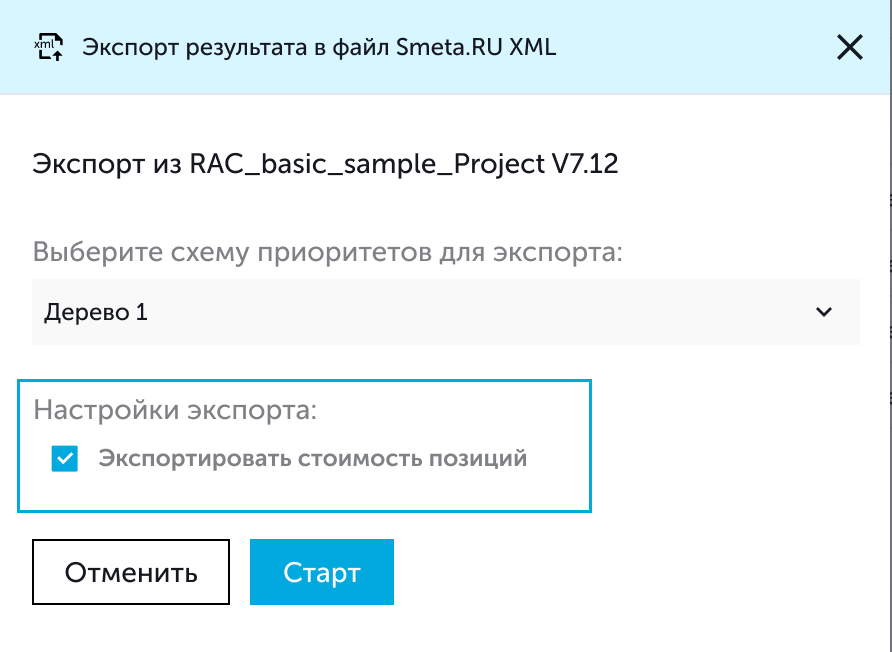
- Нажать кнопку "Старт", что запустит процесс экспорта результатов анализа
Кнопка "Старт" активируется только при наличии схем приоритета (сводных деревьев) в выбранной версии анализа, в противном случае список выбора остаётся пустым, а кнопка становится недоступной.
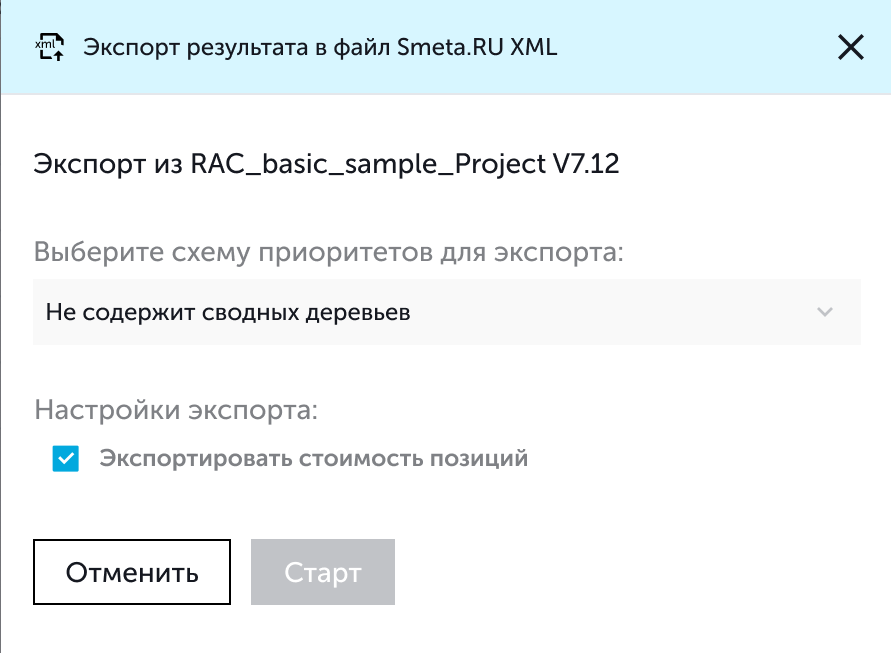
- После завершения экспорта откроется окно для сохранения готового файла экспорта в локальное хранилище.
- Выбрать директорию для размещения файла, при необходимости изменить наименование сохраняемого файла и нажать "Сохранить". По умолчанию файл сохраняется с наименованием, состоящим из имени модели, номера версии анализа и наименования выбранного дерева анализа.
Экспорт для Минстроя РФ
- В боковой панели слева выбрать модель в папке проекта.
- В основной части окна справа выбрать результат анализа модели.
- Нажать кнопку выгрузки и выбрать пункт "Экспорт результата в файл XML Минстроя РФ".
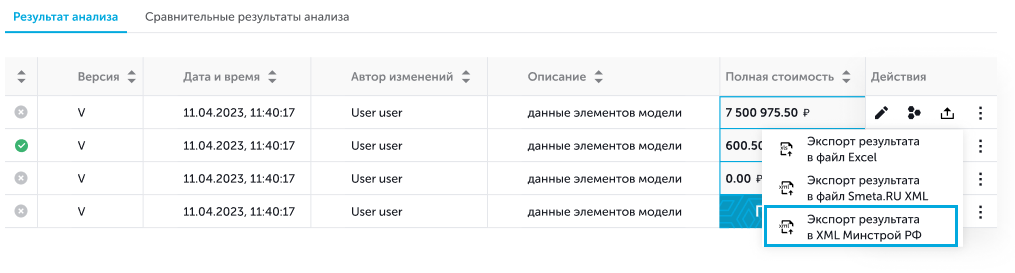
- В открывшемся окне выбрать схему приоритетов (сводное дерево) из представленных в выпадающем списке.
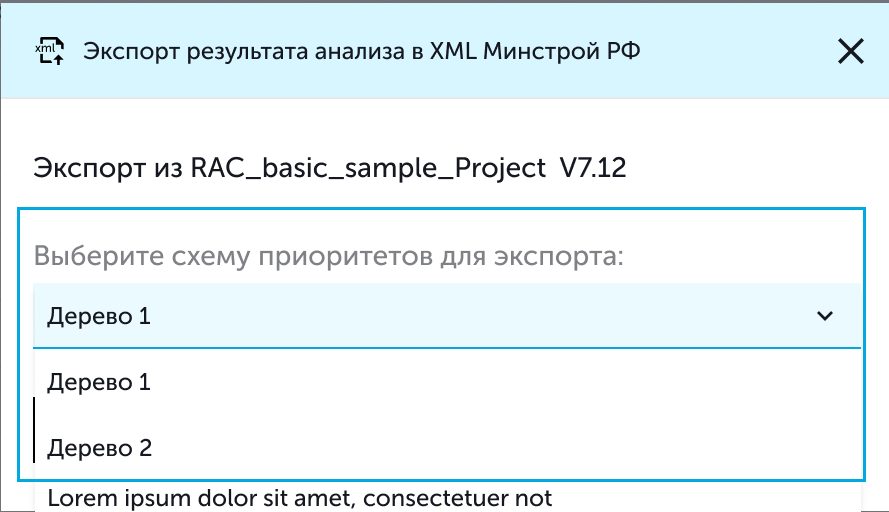
- Нажать кнопку "Старт", что запустит процесс экспорта результатов анализа.
Кнопка "Старт" активируется только при наличии схем приоритета (сводных деревьев) в выбранной версии анализа, в противном случае список выбора остаётся пустым, а кнопка становится недоступной.
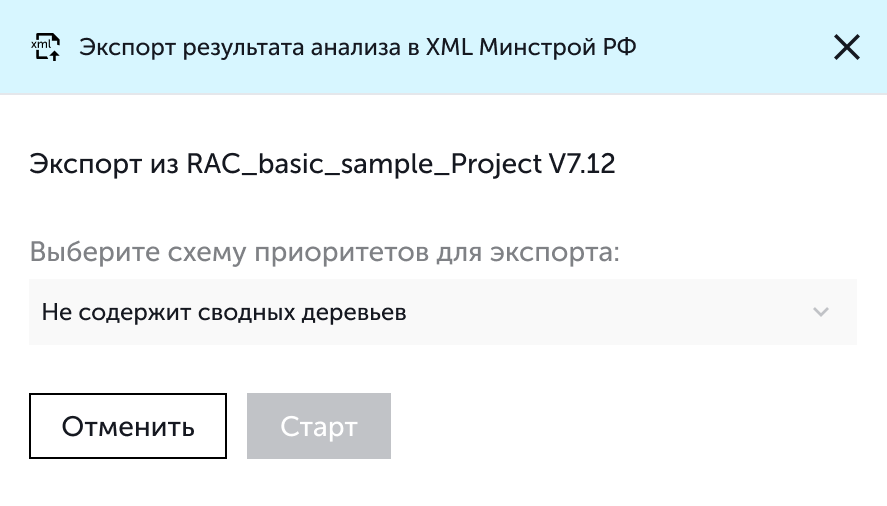
- После завершения экспорта откроется окно для сохранения готового файла экспорта в локальное хранилище.
- Выбрать директорию для размещения файла, при необходимости изменить наименование сохраняемого файла и нажать "Сохранить". По умолчанию файл сохраняется с наименованием, состоящим из имени модели, номера версии анализа и наименования выбранного дерева анализа.